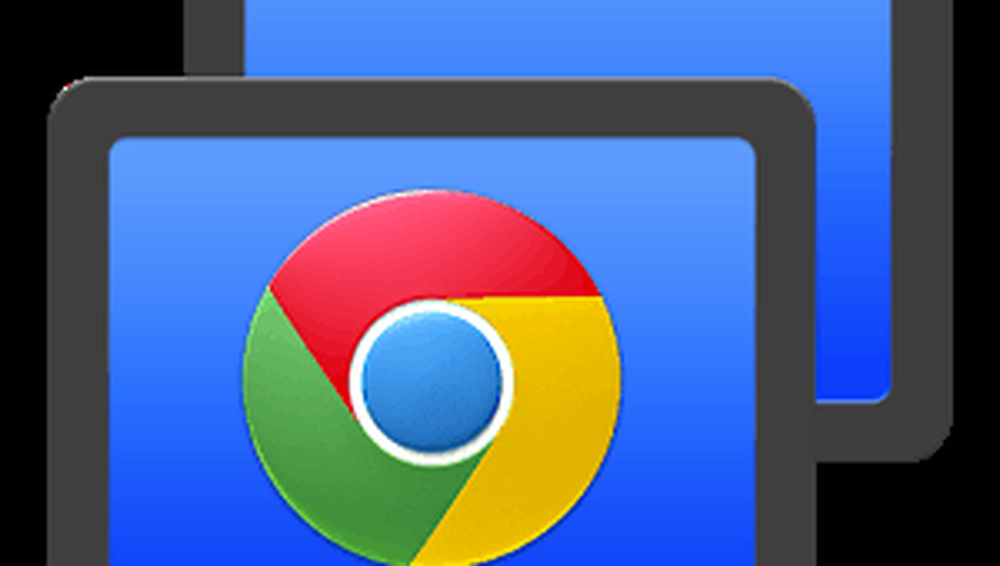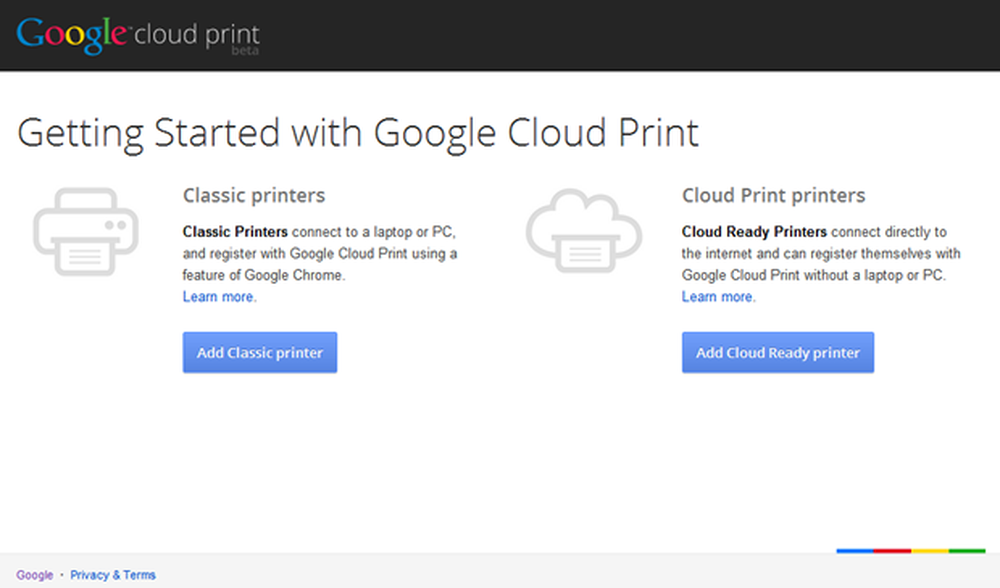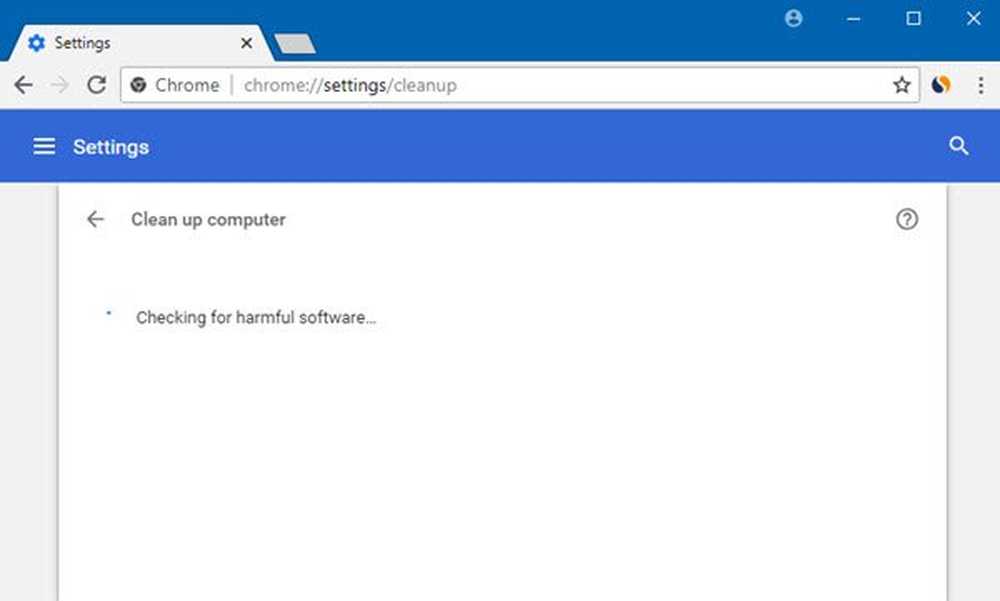Verwendung Wählen Sie unter Windows 10 eine Star-Funktion mit der Foto-App aus
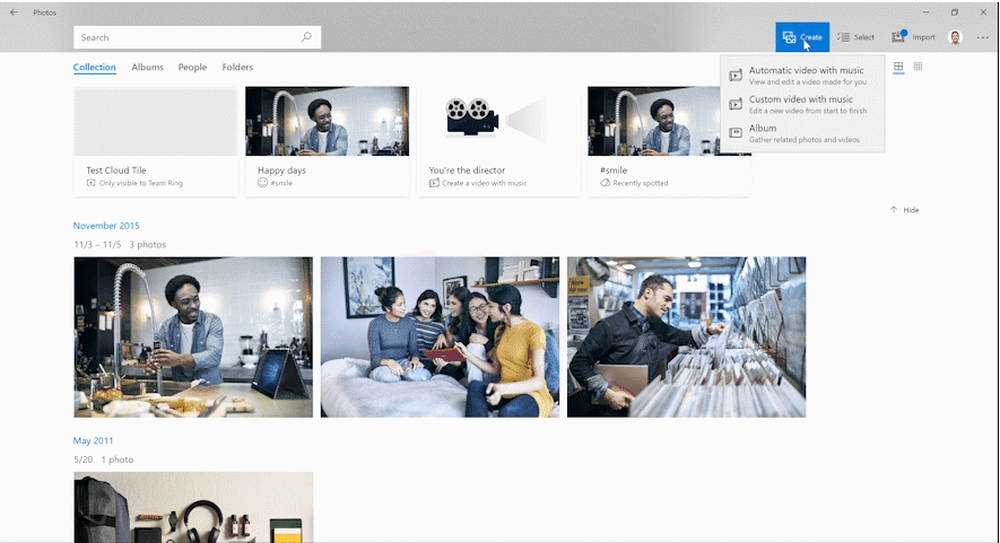
Die neueste Funktion, die für die Windows 10-Foto-App verfügbar ist, ist die 'Wähle einen Stern' Merkmal. In diesem, der Fotos App verwendet seine KI-Funktionen, um ein Anziehungszentrum eines gesamten Albums zu identifizieren und ein Übersichtsvideo zu erstellen, in dem es um dieses bestimmte Thema geht Star. Sie können sogar Fotos und Videos oder andere Mediendateien manuell auswählen, anstatt sie von AI auswählen zu lassen.
Stellen Sie sicher, dass Sie Windows 10 v1709 verwenden, um diese neue Funktion mit Photos App unter Windows 10 in die Hände zu bekommen. Um Ihre Windows-Version zu überprüfen, geben Sie Folgendes ein:
Winver
im Cortana-Suchfeld und drücken Sie die Eingabetaste.
Wenn Sie feststellen, dass Build 16299.xxx oder Version 1709 ausgeführt wird, verfügt Ihre App über diese neue Funktion.
Wählen Sie eine Star-Funktion in der Windows 10-App Fotos

Wählen Sie zunächst das Erstellen Schaltfläche oben in der Symbolleiste.
Dann müssen Sie wählen Automatisches Video mit Musik.
Nun sehen Sie eine Sammlung Ihrer Fotos, in der Sie die Fotos auswählen müssen, die Sie in das Video aufnehmen möchten.
Zum Schluss wählen Sie jetzt die Video erstellen Schaltfläche zum Erstellen und Rendern eines Videos.
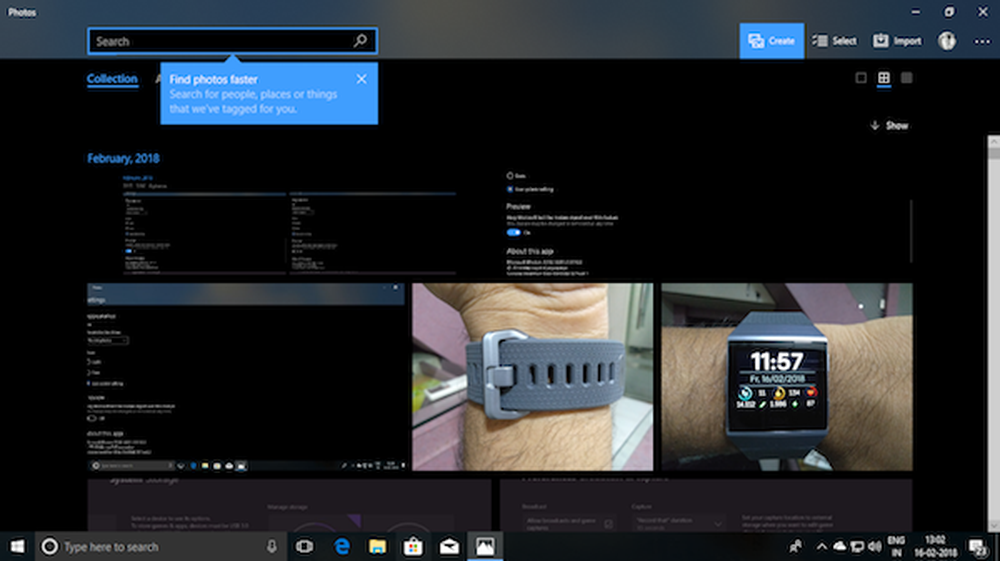
Daraufhin wird ein Bildschirm angezeigt, der in der obigen Abbildung dargestellt ist. Es ist jetzt an der Zeit, das Video anzupassen. Damit meine ich, dass Sie müssen Wähle einen Stern Fügen Sie im Video einen Titel hinzu, und wählen Sie den Stil des ausgefallenen Inhalts aus.
Außerdem müssen Sie die passende Musik dafür auswählen. Oder Sie können einfach die Remix es für mich und lassen Sie die KI und Automatisierung die ganze Arbeit machen.

Nachdem Sie jetzt fertig sind, haben Sie das Recht, es als Video zu exportieren. Diese Videoqualität ist in Mittel und Hoch Qualitäten, die auch auf hochauflösenden Bildschirmen bequem betrachtet werden können.
Sie können es auch direkt an Ihre bevorzugten Social Media-Handles wie Facebook, Twitter und andere weitergeben.
Was ist, wenn diese Funktion nicht sichtbar ist??
Wenn Sie diese Funktion in Ihrer Foto-App nicht sehen, machen Sie sich keine Sorgen. Prüfen Sie zunächst, ob Ihr Windows 10-Betriebssystem auf dem neuesten Stand ist. Überprüfen Sie zweitens, ob die Foto-App auf Ihrem Computer über den Microsoft Store aktualisiert wurde.
Wenn Sie diese Funktion immer noch nicht sehen im Seien Sie geduldig. Diese Funktion ist noch in Betrieb und wird Ihre Maschine bald erreichen. Schau einfach regelmäßig nach.